Mise à jour avril 2024: Arrêtez de recevoir des messages d'erreur et ralentissez votre système avec notre outil d'optimisation. Obtenez-le maintenant à ce lien
- Téléchargez et installez l'outil de réparation ici.
- Laissez-le analyser votre ordinateur.
- L'outil va alors répare ton ordinateur.
Windows 10, y compris les anciennes versions, peut résoudre tous les problèmes de votre système. Ces outils aident à diagnostiquer les problèmes avec les composants et les pilotes individuels et à les résoudre s'ils surviennent. Keyboard Troubleshooter est l'un d'entre eux qui résout les problèmes liés au clavier physique de votre système. Il vérifie la connexion entre votre ordinateur et le matériel, la configuration du périphérique, les conflits de périphérique, le logiciel pilote et les composants. Donc, si votre clavier ne fonctionne pas ou ne tape pas de lettres, est verrouillé, s'exécute lentement ou présente d'autres erreurs dans Windows 10, c'est le meilleur moyen de le corriger. Voici comment utiliser le dépannage du clavier dans Windows 10 pour résoudre les problèmes que vous pourriez rencontrer.

Comment résoudre les problèmes de clavier dans Windows 10 à l'aide de l'utilitaire de résolution des problèmes de clavier
Vous pouvez facilement résoudre les problèmes de clavier. À dépanner le clavier sous Windows 10
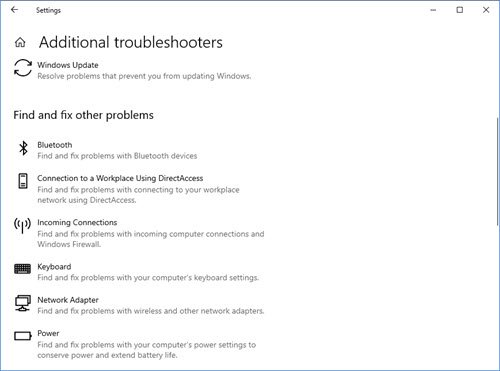
- Appuyez sur Win + I pour ouvrir les paramètres Windows.
- Sélectionnez Mise à jour et sécurité parmi les options disponibles.
- Sélectionnez maintenant Dépannage sur le côté gauche. Cela ouvre la page de dépannage.
- Faites défiler un peu vers le bas et vous verrez un lien de dépannage supplémentaire. Cliquez dessus et une nouvelle fenêtre s'ouvrira.
- Faites défiler la page jusqu'à ce que vous voyiez l'utilitaire de résolution des problèmes de clavier.
- Sélectionnez cet utilitaire de résolution des problèmes, puis cliquez sur le bouton Exécuter l'utilitaire de résolution des problèmes.
- L'utilitaire de résolution des problèmes s'activera et commencera la numérisation.
Mise à jour d'avril 2024:
Vous pouvez désormais éviter les problèmes de PC en utilisant cet outil, comme vous protéger contre la perte de fichiers et les logiciels malveillants. De plus, c'est un excellent moyen d'optimiser votre ordinateur pour des performances maximales. Le programme corrige facilement les erreurs courantes qui peuvent survenir sur les systèmes Windows - pas besoin d'heures de dépannage lorsque vous avez la solution parfaite à portée de main :
- Étape 1: Télécharger PC Repair & Optimizer Tool (Windows 10, 8, 7, XP, Vista - Certifié Microsoft Gold).
- Étape 2: Cliquez sur “Start scan”Pour rechercher les problèmes de registre Windows pouvant être à l'origine de problèmes avec l'ordinateur.
- Étape 3: Cliquez sur “Tout réparer”Pour résoudre tous les problèmes.
L'utilitaire de résolution des problèmes de clavier vérifiera que tous les paramètres de votre clavier sont corrects et définis par défaut. Il vérifie si le cadre des services de texte fonctionne, et sinon, il résout automatiquement le problème pour vous. Il vérifie également si les services de texte qui dépendent de l'infrastructure des services de texte, tels que l'éditeur de méthode de saisie, la reconnaissance de l'écriture manuscrite et la reconnaissance vocale, fonctionnent correctement.
- Une fois l'analyse terminée, une liste de résultats vous sera présentée. Cliquez sur Afficher les informations détaillées pour voir les détails.
- Vous serez averti si des problèmes ont été résolus.
- Cliquez sur Continuer / Fermer.
- Redémarrez votre PC si vous y êtes invité.
Conclusion
Il est facile de voir que l'une des pires choses qui puisse arriver à un utilisateur d'ordinateur est un problème de clavier. Les claviers sont nécessaires pour à peu près tout sur votre PC ou ordinateur portable, car ils vous permettent de saisir des informations, de communiquer et d'exécuter des commandes. Ils permettent même un accès plus rapide à certaines fonctions via des commandes clavier.
Nous espérons que ce guide vous a aidé à retrouver votre clavier. Si, à tout moment, votre clavier cesse de fonctionner, n'hésitez pas à revenir sur notre article et à appliquer une autre correction!
https://support.hp.com/us-en/document/c03738933
Conseil d'expert Cet outil de réparation analyse les référentiels et remplace les fichiers corrompus ou manquants si aucune de ces méthodes n'a fonctionné. Cela fonctionne bien dans la plupart des cas où le problème est dû à la corruption du système. Cet outil optimisera également votre système pour maximiser les performances. Il peut être téléchargé par En cliquant ici

CCNA, développeur Web, dépanneur PC
Je suis un passionné d'informatique et un professionnel de l'informatique. J'ai des années d'expérience derrière moi dans la programmation informatique, le dépannage et la réparation de matériel. Je me spécialise dans le développement Web et la conception de bases de données. J'ai également une certification CCNA pour la conception et le dépannage de réseaux.

